TP-LINK安防系统是TP-LINK推出的一款远程视频监控系统,方便对局域网中的设备进行控制,支持视频回放,远程预览等功能,下面的就是TP-LINK安防电脑版客户端,需要的朋友可以免费下载。
TP-LINK安防电脑客户端管理IPC的方法
在电脑上安装TP-LINK安防系统客户端软件后,电脑就像NVR一样可以集中管理局域网中的IPC,可以进行录像、回放、预览等。

请按照以上方法把IPC和电脑接在同一网络,下面介绍TP-LINK安防系统批量管理IPC的方法。
设置方法
1、安装客户端六界至尊折扣版下载-六界至尊折扣版1.0.0 送GM特权
下载TP-LINK安防系统,解压后双击运行,并按提示进行安装。安装完成生成如下快捷图标。

2、登录客户端
首次登录需要设置密码,请设置6-32位字符的密码。后续均使用该密码登录客户端软件。

3、配置并激活IPC
登录客户端后点击 设置 >> 设备列表 >> 待添加设备,可以看到未添加的IPC。

[1] 网络配置
由于IPC的IP地址默认都是192.168.1.60,为了避免冲突,因此先配置IPC的IP地址。
点击 网络配置,输入起始IP地址及网关。

注意:请务必先进行网络配置,再进行批量激活。否则批量激活会失败。
[2] 批量激活
确认 待添加设备 中未激活设备均已勾选,然后点击 批量激活,为需要激活的IPC统一配置密码。

4、添加IPC
待添加设备 中,点击 添加,输入IPC的用户名及密码。用户名出厂默认为admin,密码为激活设备时设定的密码。并点击 确定,如下图。

并选择录像的存储位置,点击 确定,如下图。

可以点击“浏览”更改存储位置,请牢记存储位置,便于后续查找录像文件。
按照同样的方法,依次添加其他的IPC,并可以在 已添加设备 中查看到添加成功的IPC信息。

5、设置预览
TP-LINK安防系统添加好IPC后,还无法预览到IPC的监控画面。可以手动添加进行预览。点击 预览,点击 。
。

勾选要添加的IPC,并点击 确定。

同样的方法,依次添加其他的IPC。添加完毕后,预览效果如下:

注意:TP-LINK安防系统关闭后,下次再次运行软件时,需要重新点击 添加才可以预览。
添加才可以预览。
在预览画面右下角还可以切换1/4/8/9画面。
至此,TP-LINK安防系统批量管理IPC设置完成。
TP-LINK安防系统功能介绍
适用于TP-LINKIPC、TP-LINKNVR的客户端软件;
可用于管理TP-LINKIPC、TP-LINKNVR,提供网络配置、存储计划、录像回放、密码找回、远程预览以及远程回放等功能。
展开


 新驾考一点通下载-新驾考一点通软件3.29.11 安卓版
新驾考一点通下载-新驾考一点通软件3.29.11 安卓版 NekoFlix安卓下载-NekoFlix动漫app2.5.25 官方版
NekoFlix安卓下载-NekoFlix动漫app2.5.25 官方版 autodesk2014注册机下载-autodesk2014注册机通用版全系列
autodesk2014注册机下载-autodesk2014注册机通用版全系列 CPU检测和超频工具:CrystalCPUIDv4.15.4.452 绿色汉化版
CPU检测和超频工具:CrystalCPUIDv4.15.4.452 绿色汉化版 科沃斯机器人app-科沃斯机器人手机客户端2.7.8 官网最新版
科沃斯机器人app-科沃斯机器人手机客户端2.7.8 官网最新版 道始无极1.1地图下载-道始无极1.1正式版【附攻略】
道始无极1.1地图下载-道始无极1.1正式版【附攻略】 僵尸病毒游戏下载-僵尸病毒(Zombie Virus)1.1.8 安卓版
僵尸病毒游戏下载-僵尸病毒(Zombie Virus)1.1.8 安卓版 淘宝刷浏览量免费工具2.2.6最新版
淘宝刷浏览量免费工具2.2.6最新版 Vistanita Duplicate Finder(重复文件查找删除)3.9.6 汉化绿色特别版
Vistanita Duplicate Finder(重复文件查找删除)3.9.6 汉化绿色特别版 松鼠视频免费版下载-松鼠视频免费版9.9.9 最新版
松鼠视频免费版下载-松鼠视频免费版9.9.9 最新版 个人搜索工具1.1 免费版
个人搜索工具1.1 免费版 局域网监控软件-天易成网管系统4.81 官方免费版
局域网监控软件-天易成网管系统4.81 官方免费版 明陞随身助手1.0.3 安卓版
明陞随身助手1.0.3 安卓版 ilspy反编译工具2.3.0.0 中文版
ilspy反编译工具2.3.0.0 中文版 网启定时关机工具1.0 绿色免费版
网启定时关机工具1.0 绿色免费版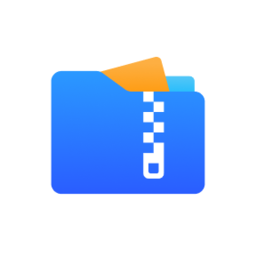 飞转压缩软件下载-飞转压缩软件1.7.9 官方版
飞转压缩软件下载-飞转压缩软件1.7.9 官方版 沉沦之城2.3.5地图下载-沉沦之城2.3.5升级版【攻略+隐藏英雄密码】
沉沦之城2.3.5地图下载-沉沦之城2.3.5升级版【攻略+隐藏英雄密码】 论文帮手(论文查重检测系统)1.0 官方版
论文帮手(论文查重检测系统)1.0 官方版 哆啦啦app下载-哆啦啦商城8.0.43 官方版
哆啦啦app下载-哆啦啦商城8.0.43 官方版 CFR反编译助手v1.0 绿色版
CFR反编译助手v1.0 绿色版